winxp系统笔记本旗舰版安装后找不到d,E,F盘的解决方法
winxp系统笔记本旗舰版安装后找不到d,E,F盘的解决方法
作者:佚名 来源:雨林木风系统 2023-02-03 18:00:49
凭借良好的兼容性,winxp系统被广泛使用;在应用过程中,你可能会碰到winxp系统笔记本旗舰版安装后找不到d,E,F盘的问题,有什么好的办法去解决winxp系统笔记本旗舰版安装后找不到d,E,F盘的问题该怎么处理?虽然解决方法很简单,但是大部分用户不清楚winxp系统笔记本旗舰版安装后找不到d,E,F盘的操作方法非常简单,只需要1、鼠标右击winxp系统电脑桌面上的“计算机”图标,选择“管理”选项; 2、在弹出来的计算机管理界面中展开左侧“存储-磁盘管理”项;就可以搞定了。下面小编就给用户们分享一下winxp系统笔记本旗舰版安装后找不到d,E,F盘的问题处理解决。这一次教程中,小编会把具体的详细的步骤告诉大家。
方法如下:
1、鼠标右击winxp系统电脑桌面上的“计算机”图标,选择“管理”选项;
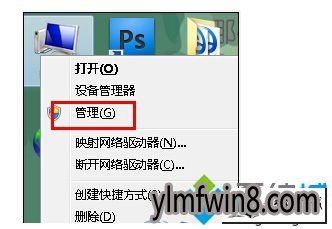
2、在弹出来的计算机管理界面中展开左侧“存储-磁盘管理”项;
3、这时候就会看到d,E,F等磁盘,不过这些盘没有名称,好象是一些没有分配的磁盘一样;
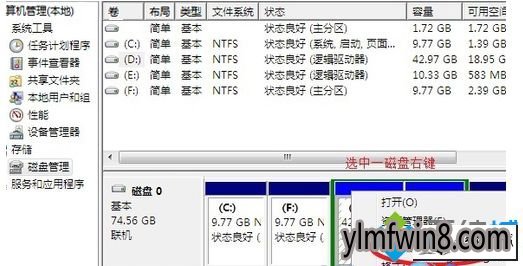
4、鼠标右击那些磁盘分区,选择“更改驱动器号和路径”选项;
5、点击添加按钮,为这些分区指定一下驱动器号即可。
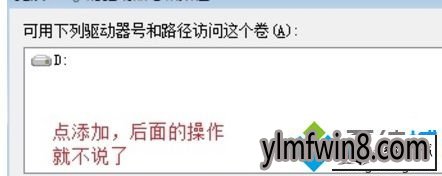
笔记本winxp旗舰版系统安装后找不到d,E,F盘的图文步骤就跟大家分享到这边,用户在安装winxp系统之后找不到d,E,F盘符,不妨按照上述的方法进行设置找回,希望对大家有所帮助!
综上所述,便是winxp系统笔记本旗舰版安装后找不到d,E,F盘的解决方法就介绍到这里了,还有此类问题的用户们快来解决一下吧。
相关阅读
- 热门手游
- 最新手游
- 本类周排行
- 本类总排行
- 1winxp系统电脑使用爱奇艺vip会员播放出现错误504的恢复方法
- 2winxp系统hdmi连接电视无信号的解决技巧
- 3winxp系统制作u启动盘出现“引导扇区未知”提示的设置办法
- 4winxp系统更新程序之后总是提示重启的处理教程
- 5winxp系统u盘安装显示file not found的还原步骤
- 6winxp系统安装.nET framework 4.0失败的教程
- 7winxp系统开机弹出amd quick stream已停止工作的详细步骤
- 8winxp系统cmd中telnet提示不是外部或内部命令的恢复步骤
- 9winxp系统总是自动删除桌面快捷方式的恢复办法
- 10winxp系统打不开LoL提示“HostRecvwindow.exe损坏的图像”的修复步骤




